
最近はiPhone16の復活台数も多く、手動でも複数台取れている方がいます。
以下、Apple Store店頭での受け取り(ピックアップ)のポイントまとめておきます。
Apple Store店舗まで取りに行ける方は、以下を準備して試してみてください。
まずはやってみないと手順が掴めないので、すぐに挑戦してみましょう!
Apple Storeが多少遠くても、複数台のピックアップに成功して数万の利益が出るなら取りに行く価値ありです。
必要なもの
・iPhone端末(複数台あるとベター)
・Apple Storeアプリ(iPhoneにインストールしておく)
・パソコン(パソコンで在庫復活通知を受け取る場合)
①通知を少しでも早く受け取れる状態にしておく
・XでiPhone入荷通知のオープンチャットに加入する。
(在庫復活情報を受け取るため)
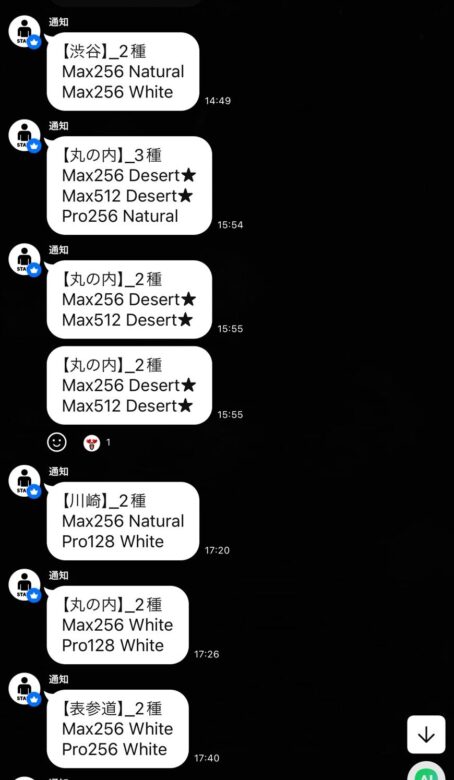
・通知専用の端末と購入専用の端末を別にしておく。
(同じだと通知が来たとき、ボタンが隠れて押せなくなるので)
(通知専用の端末はパソコンのLINEアプリでも大丈夫です)
・たまにツイッターの通知が通信状況などによって遅れるときがあります。
少しでも早く受け取れるように、パソコンのブラウザで「TweetDeck」でのリアルタイム更新もチェックすると良いです。
(通常はほぼ同時ですがTweetDeckのほうが早いときがあります)
②通知が来たあとすぐ購入できる状態にしておく
・iPhone端末のAppleStoreアプリを使って購入します(支払いはクレカ一括です)。
・同一アカウントで1度に1台、合計4〜5台は購入できます。
1. 購入する機種を選択して、ご注文手続きの「ご注文の確定」のボタンを押す直前の画面まで進めておきます。
・購入する機種に関しては、その日の在庫復活状況を見ながら、復活数が多いものに都度切り替えるのが良いです
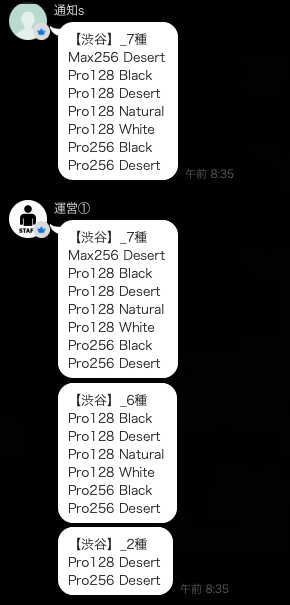
(この場合、Pro 128の復活数が多いから購入対象の機種をPro 128にするなど機種を切り替えるなど)
2. 「支払い方法」を選択し、3桁のセキュリティコードをあらかじめ入力し保存しておきます。
(この操作がないと、確定時にセキュリティコードを要求されるので時間ロスになります)
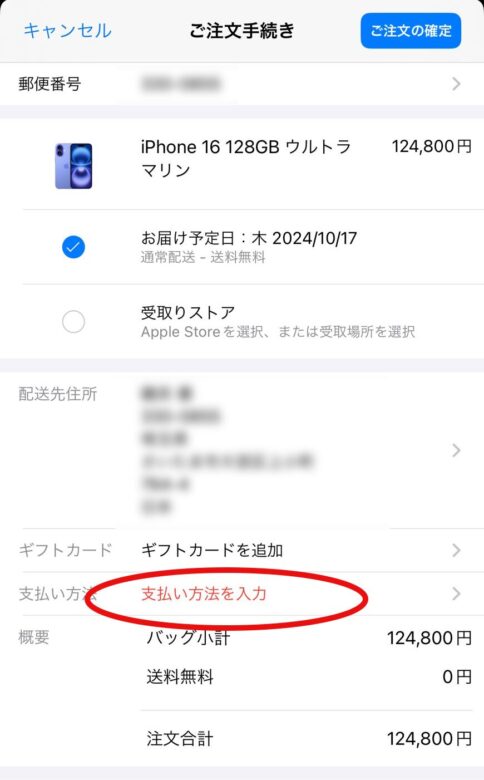
3. 「受け取りストア」を選択し、郵便番号を入力する画面で待機します。
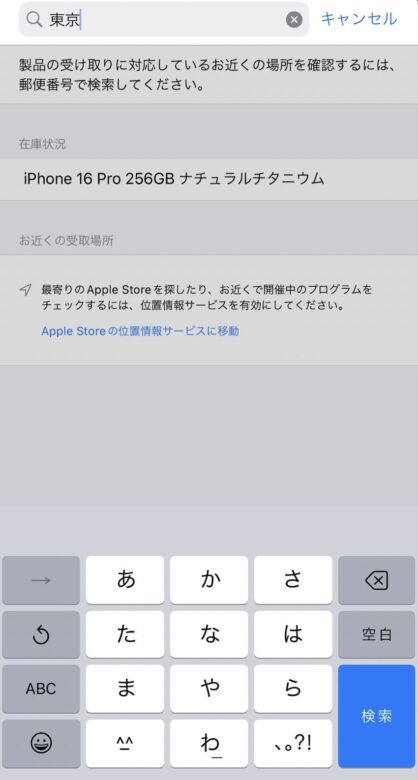
・都内5店舗は「東京」、川崎は「川崎」、名古屋は「名古屋」、京都は「京都」、心斎橋は「大阪」、福岡は「福岡」とそれぞれ入力すると店舗が表示されます。ちなみに「京都」で検索すると、都内5店舗+京都の店舗が表示されます。郵便番号にするとコンビニも表示されるので通信ロスになる印象があります。
(検索の文字入力の際は予測変換やユーザー辞書を使用して、例えば「と」と打つだけで東京と入力できるようにするのも良いです)
・ブラウザ経由で郵便番号を入力する場合は新宿(160-0022)、表参道(150-0001)、渋谷(150-0041)、丸の内(100-0005)、銀座(104-0061)、川崎(212-0013)、心斎橋(542-0086)、京都(600-8006)、福岡(810-0001)を入力します。
・はじめはほぼ都内なので、「東京」で待機します。
・都内3店舗くらい終わったあたりで、その他の店舗がランダムで来たりします。iPhoneが複数ある場合は、川崎専用端末、大阪専用端末など、端末を増やして待機するのも良いと思います。また購入する機種別にiPhone端末を用意するのも良いかと思います。
4. 通知が来たあとに検索をかけないと、受け取れる表示になりません。
・検索をかけずにしばらく待機したままでいると、タイムアウトしたり、受け取れる表示が出るまでに時間がかかる場合があるので、数分おきに検索をかけて通信状態を保っておくと、すぐに表示されるようになります。
・検索結果の店舗名の下部に「アベイラビリティを確認する」の表示が長い場合はタイムアウトしているので、一度前の画面に戻ってやりなおしてください。
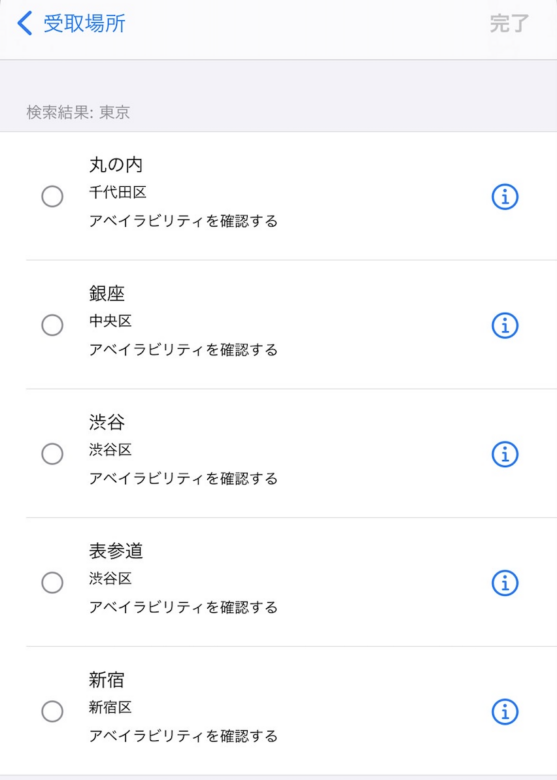
5. 店舗選択後、チェックイン日時を選択をする。
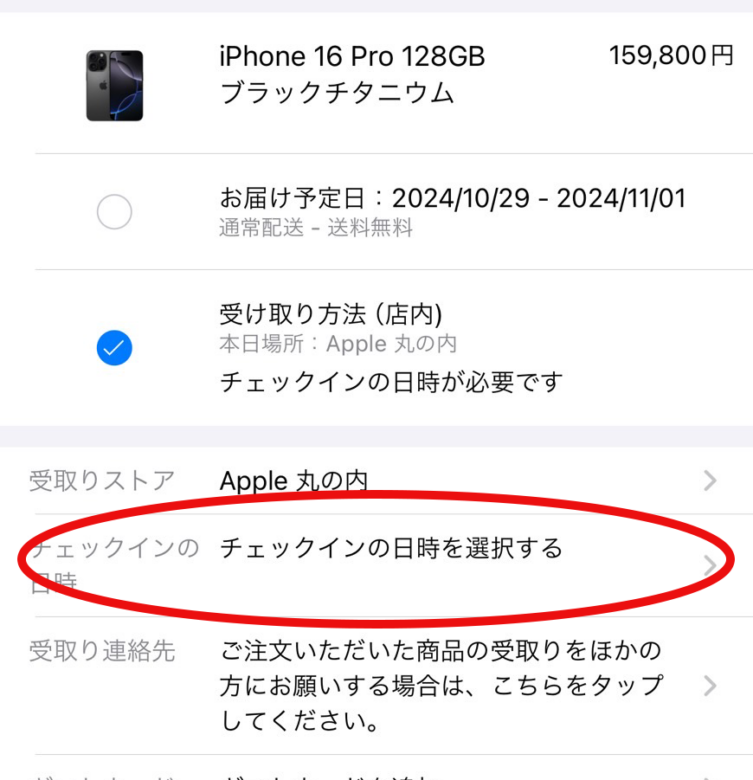
・タップする箇所が画面のどの位置にあるかをしっかり記憶しておく。日時選択をタップする箇所を探している時間はありません。できるだけ早く日時選択をタップできれば購入の可能性が出てきます。
・受け取り日は任意、時間帯は念のため他の購入者との重複を避けるために最初の時間以外をだいたいで素早く選択する。
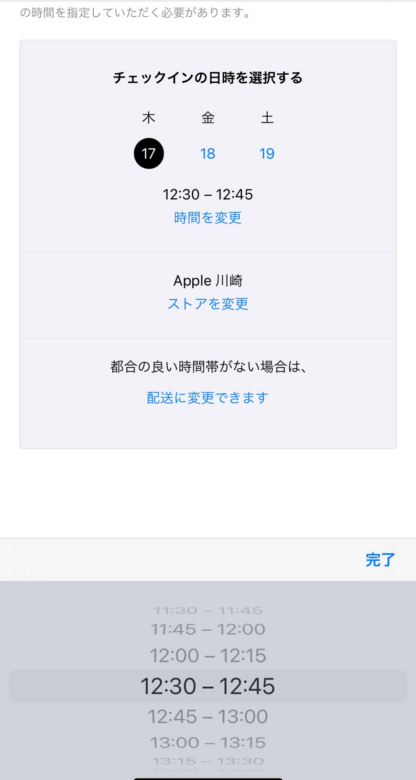
6. 「注文の確定」を押す。
・購入できたらおめでとうございます!
・購入できなかった場合は、「キャンセル」を押して最初からやり直しになります。
・在庫が大量復活した日が狙い目で、かなり取りやすい傾向にあります。
・在庫の復活状況を見ながら、高利益の機種がなかなか取れない場合は、利益は減っても利益が少ない機種に変更すると余裕を持って取れる場合があります。
・当日でなかなか取れない場合は、翌日や翌々日にすると余裕を持って取れる場合があります。
・Apple Storeアプリがフリーズするなど先に進めなくなった場合は、しばらく時間を置くか、iPhoneからアプリを削除してApp Storeから再インストールしてみましょう。ただし本番ではそのような時間がないため、購入専用の端末を複数台用意しておくことをオススメします。
【補足】購入時の表記について
「お客様が選択した「配送と受取のオプション」は、この注文に対して利用できなくなりました。新しいオプションを選択してください。」
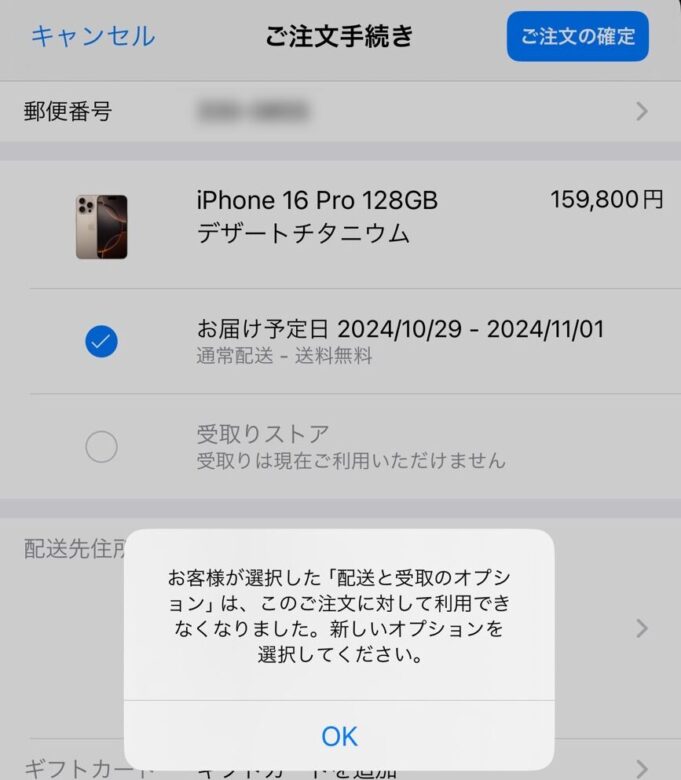
→アカウント規制(いわゆる電子)の状態です。アカウントの強さによりますが、同一アカウントで複数台買っている場合や新規アカウントはなりやすい傾向にあります。翌日解除される場合や、しばらく続くことがあります。端末はそのままで別のアカウントに変更したり、クレジットカードを変更したら解除されたとの報告はありますが、現時点で確実な対処方法はありません。そのため複数のiPhone端末や複数のApple IDで望むのがベターとなります。
「このご注文は処理できません。バッグの中に、1アイテムあたりの数量制限を超えている製品が入っています。そのため、ご注文を処理することができませんでした。詳しくは、Appleの販売条件をご覧ください。」
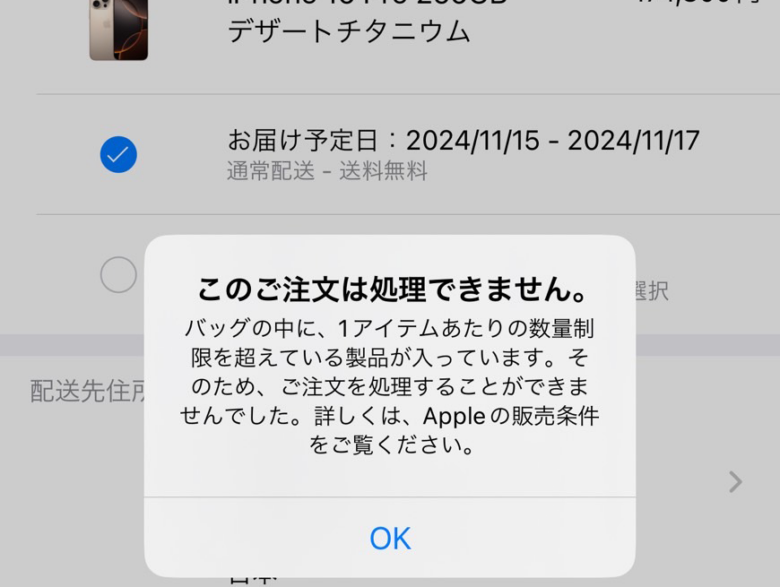
→同一クレジットカードで複数購入をしたため、クレジットカード自体に規制が入っている可能性が高い状態。カート内の数を減らすことで購入できる場合もあるが、1台でも買えないなら規制の可能性は高い。
「他の日時を選択してください」
→指定した受け取り日時の枠が埋まっていますが、日時を指定し直せば取れる可能性はあります。すぐに再トライしましょう。
③Apple Store店頭で受け取り
無事に注文が完了したらサンキューメールが届きます。
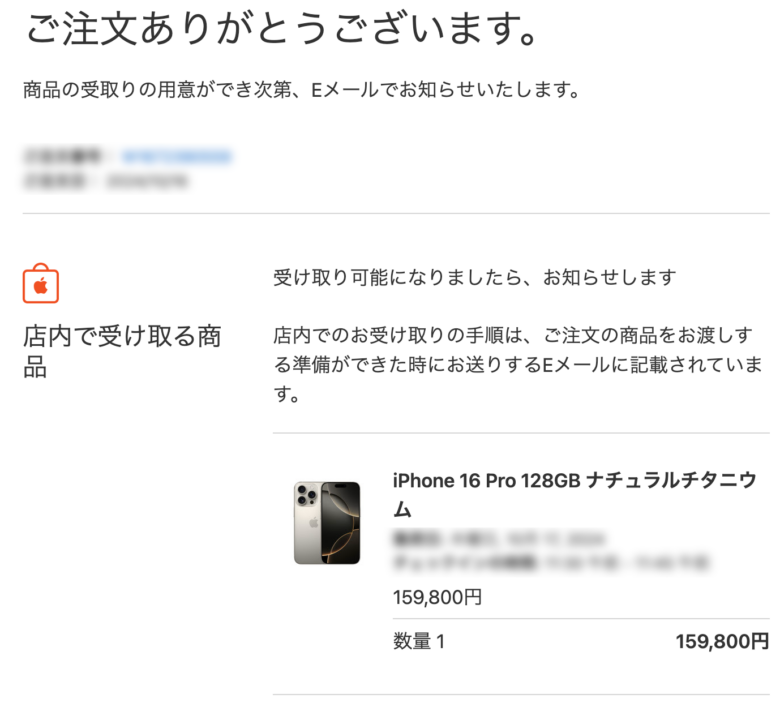
その後、受け取り準備ができたらQRコードが記載されたメールが送信されるので、Apple Store店頭に行ってそちらを提示します。
ピックアップできた分をまとめて複数台受け取っても問題ありません。
合わせて本人確認の証明として、写真付きの本人確認書類が必要になるので、免許証やマイナンバーカードも忘れずに持っていきましょう。
別の人が取りに行くなど、購入時の名義と異なる場合はApple StoreのサイトやApple Store アプリから受取人の名前を変更をしておけば問題ありません。
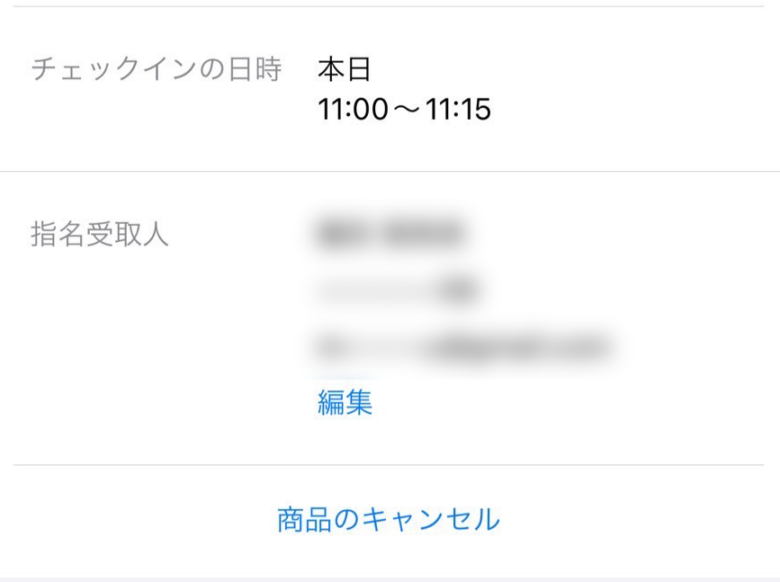
(家族分なら同じ苗字でも大丈夫な店舗や店員あり)
(名古屋などは店員によりますが、QRコードのスクリーンショットNGの場合があるので、QRコードが付いているメールを転送しておく)
受け取りに関しては1週間ほど猶予がありますが、iPhoneは相場変動が激しいので、なるべく早めに受け取ることをオススメします。
追記メモ
電子(決済エラー)になる場合は、時間を置く、日にちを空ける、アカウントを変える、ゲストにしてみる、注文台数変えてみる、クレジットカードを変えるなどすると、ある日突然通るケースも多々ある。
ピックアップが通らなくても、配送なら通るケースもあるので、ピックアップと配送ともに試してみる。
毎年、初動は規制も緩いが、時間が経つごとに対策もどんどん厳しくなってくるため稼げるうちに稼いでおく。
あくまでiPhoneはボーナスだと考えて、稼げるうちはiPhone案件全力でも良いが、長期的な目線で普段のせどり物販のほうも引き続き頑張っていく。
復活時間の目安(10月2日のパターン)
以下、Apple Store 店頭ピック時間目安も参考にしてください。
だいたい毎回同じ時間帯で順番も同じです。
基本的に月曜日は在庫復活はありません。
水、木、金が在庫復活大量デーになる傾向が多いです。
在庫が大量復活した日は複数台取りやすいので、頑張って挑戦してみましょう。
7:39 新宿
8:10 丸の内
8:15 渋谷
8:19 表参道
8:26 銀座
8:34 京都
8:45 心斎橋
8:53 川崎
9:05 名古屋
9:10 福岡
9:10-20 全体的に復活
ネクストせどり転売塾では今年もiPhoneタワーを作っているメンバーがいます
この方は今年、iPhone転売に初参戦しました。
挑戦しなければ何も始まりません。
全力で動けば成果はついてきますので、しっかり行動していきましょう!

